エクササイズの編集
エクササイズを編集する方法
エクササイズをメール送信したり、PDF文書としてプログラムを作成する前に、プログラム内容の列に追加したエクササイズを簡単に編集できます。
カスタムエクササイズも編集できます。カスタムエクササイズの編集について詳しくは、こちらをクリックしてください。
1. エクササイズを編集するには、まずエクササイズをプログラム内容の列に追加します
検索オプションを使用して、編集したいエクササイズを見つけてください(エクササイズ検索の詳細な手順については、こちらをクリックしてください)。
編集したいエクササイズが見つかったら、エクササイズをプログラムに追加ボタン(プラスアイコン)をクリックするか、デスクトップコンピュータでは、エクササイズを画面右側のプログラム内容の列にドラッグしてください。
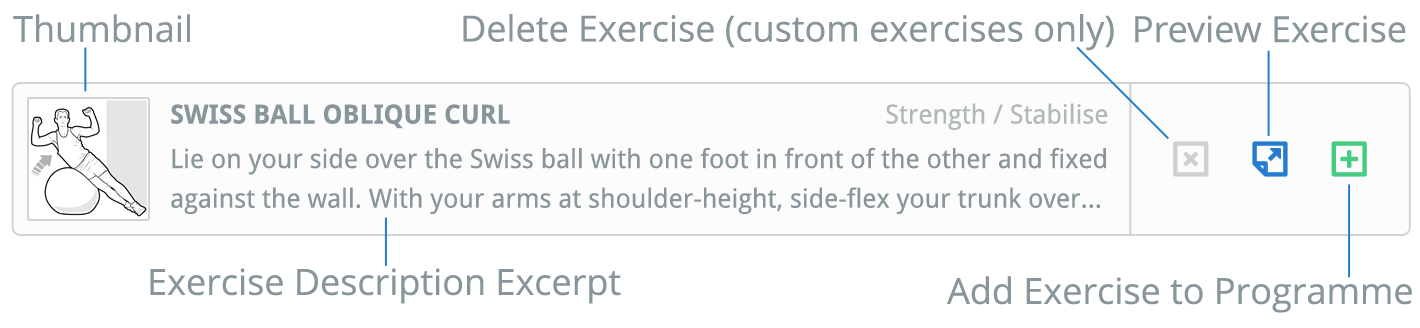
2. エクササイズを編集
エクササイズがプログラム内容の列に追加されたら、希望する変更を行うことができます。エクササイズを編集するには、プログラム内容の列のエクササイズタイルにある青いアイテムを編集ボタン(青い鉛筆アイコン)をクリックしてください。
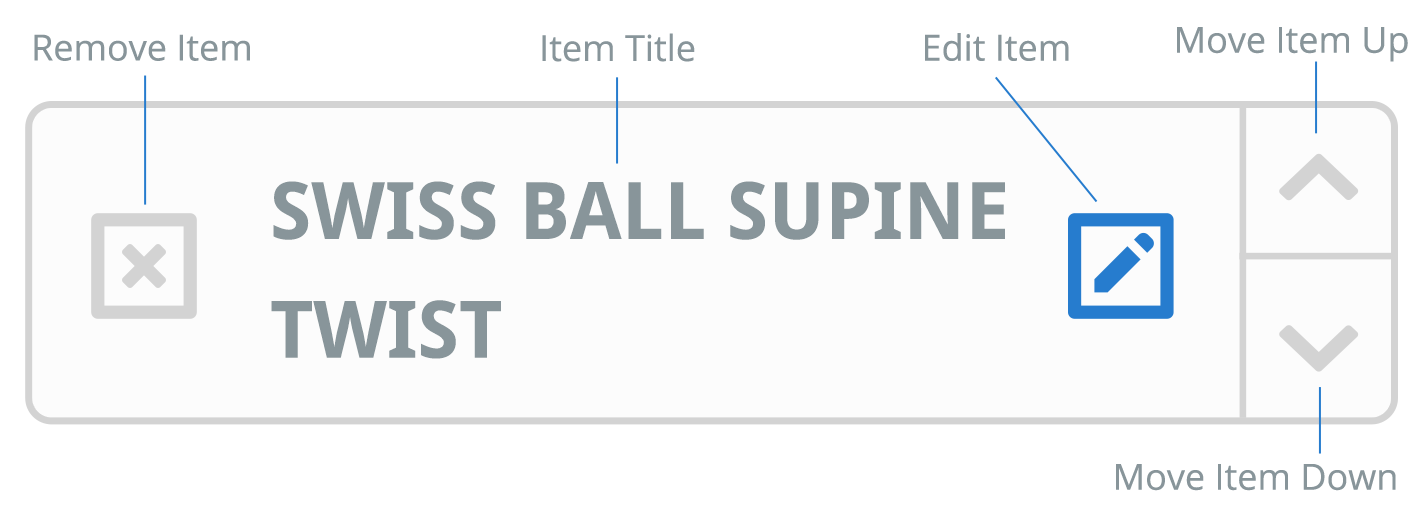
これにより、エクササイズ名、説明、セット & レップ数、頻度を編集できるエクササイズ編集ウィンドウが開きます。
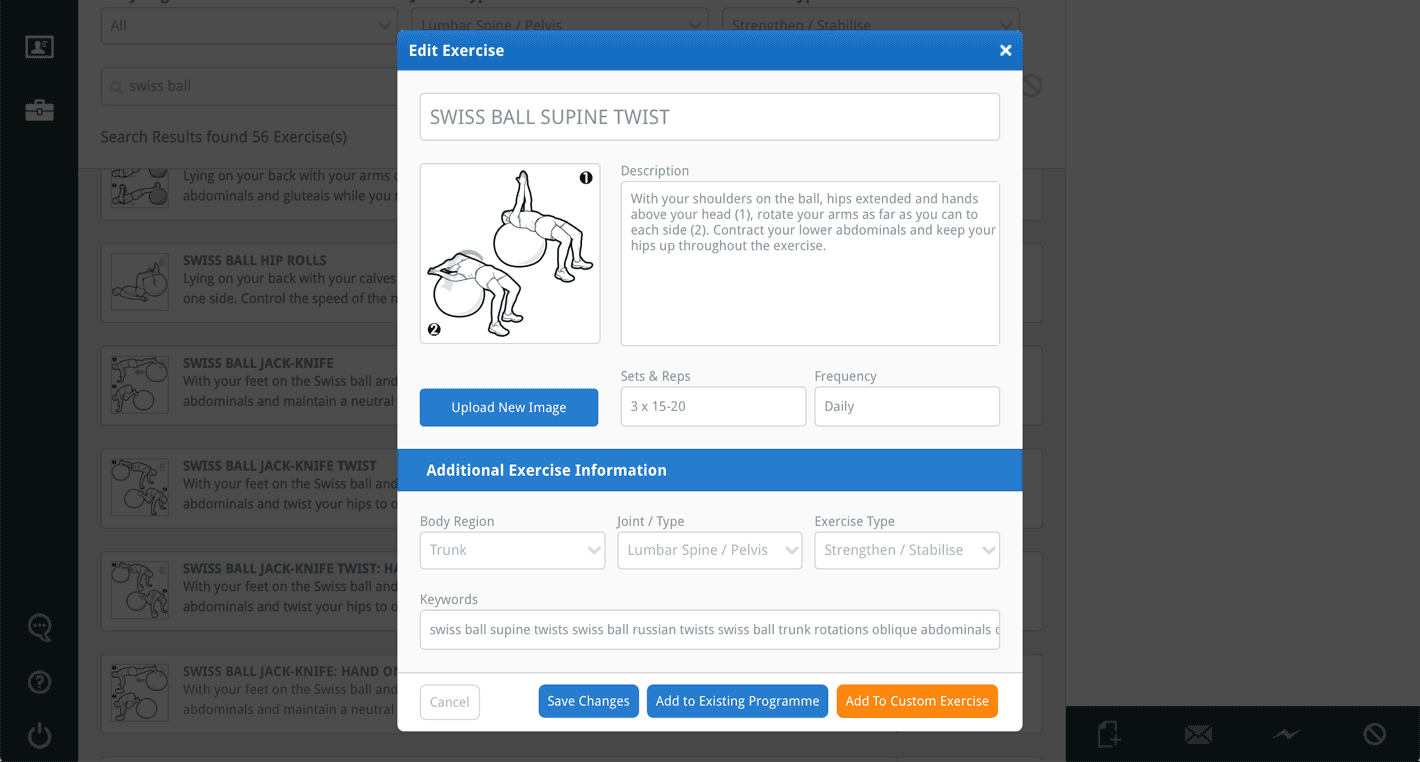
変更を加えたら、「変更を保存」ボタンをクリックしてください。

エクササイズへの変更が保存されました
これで、さらにエクササイズやインフォメーションシートを追加して、好みに合わせて編集できます。また、将来簡単に取り出せるように、新しいカスタムエクササイズとして変更を保存することもできます。
カスタムエクササイズの作成について詳しくは、こちらをクリックしてください